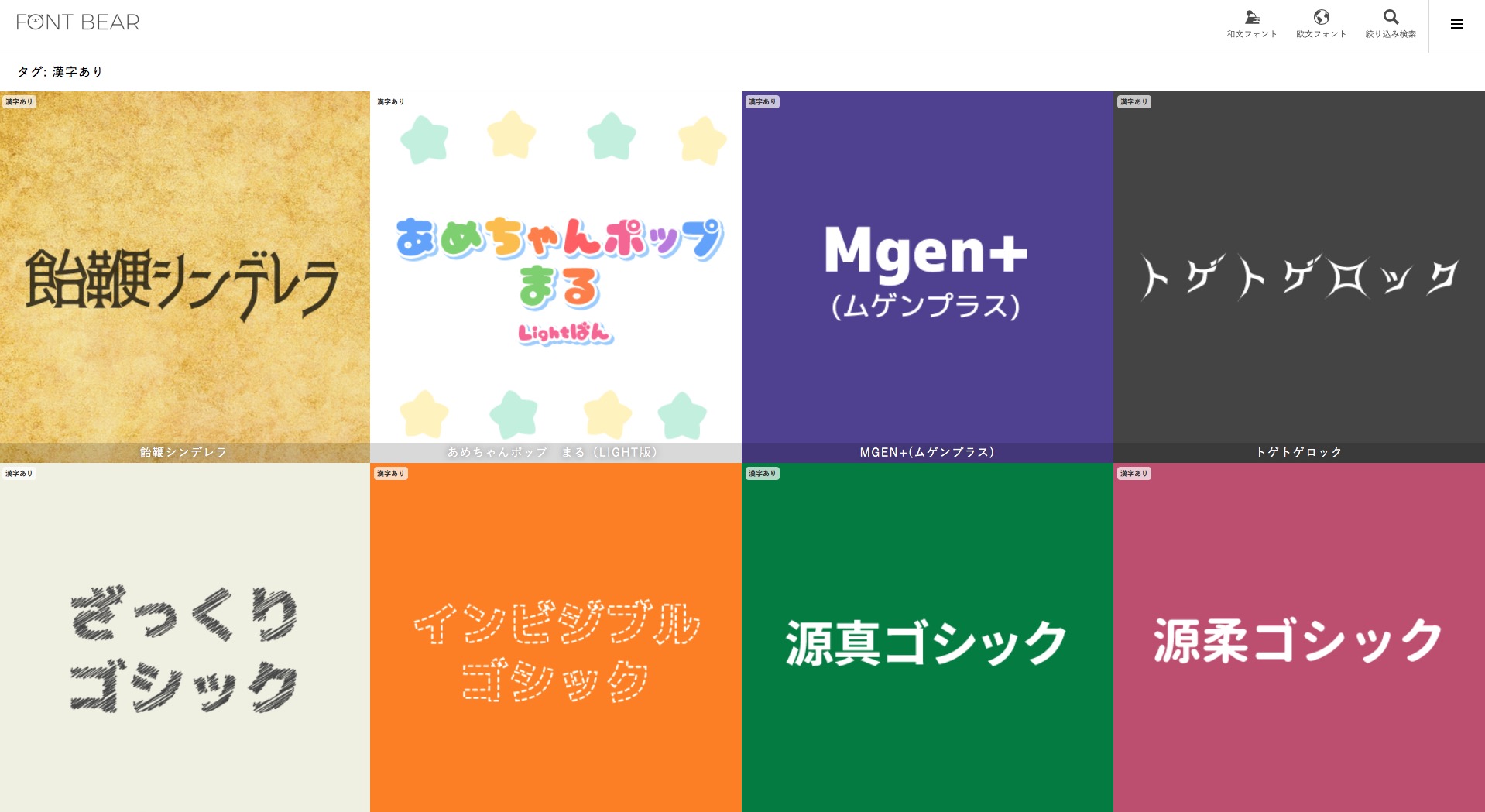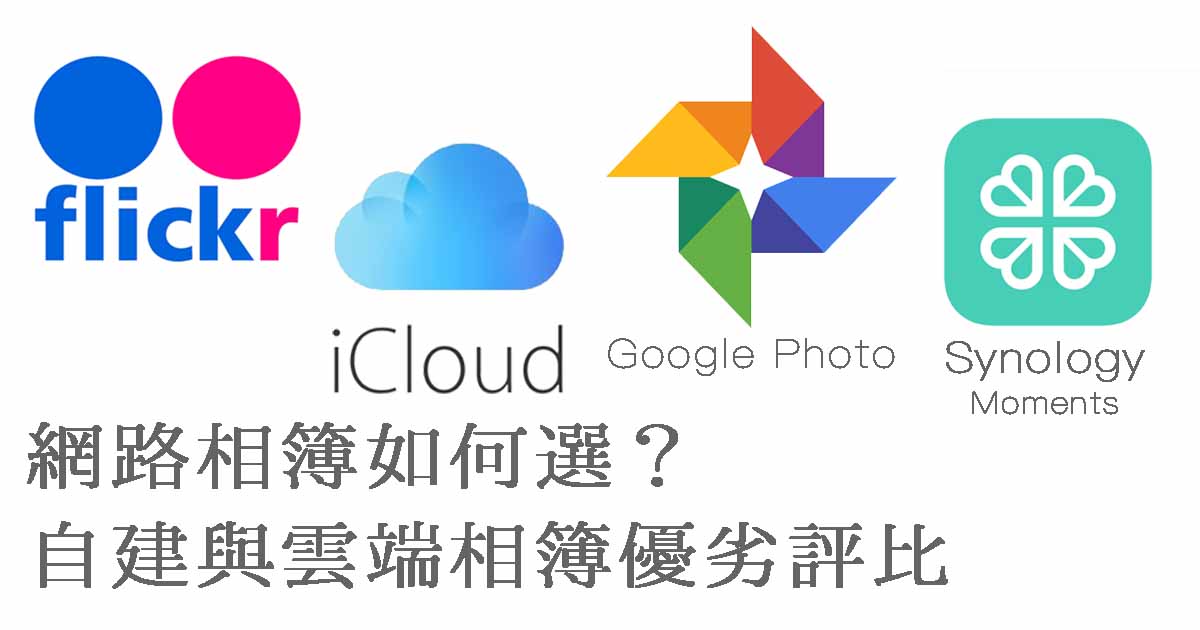無論閱讀說明書或學術論文,很多人(包括我)都會遇到同樣的問題:英文好多,看不懂或不想看。
我知道現在有不少翻譯工具,例如把文獻上的英文貼到 Google 翻譯去,就是個很好的方法。但受限於 Google 翻譯的字數限制,往往得一段一段貼過去,費時又費力。此外,如果遇到那種掃瞄出來的老文獻,上面的文字根本無從複製起,難道我們就得一個字一個字慢慢打,再用 Google 翻譯來看嗎?
不~這樣就太麻煩囉!這篇文要跟大家分享一個非常好用的文字辨識+自動翻譯工具,不僅可以幫你把圖片、PDF 上的英文字轉換成 Word 檔,要自動翻譯成中文也只是動動手指就能搞定喔!
複製文字丟給 Google 翻譯可以嗎?
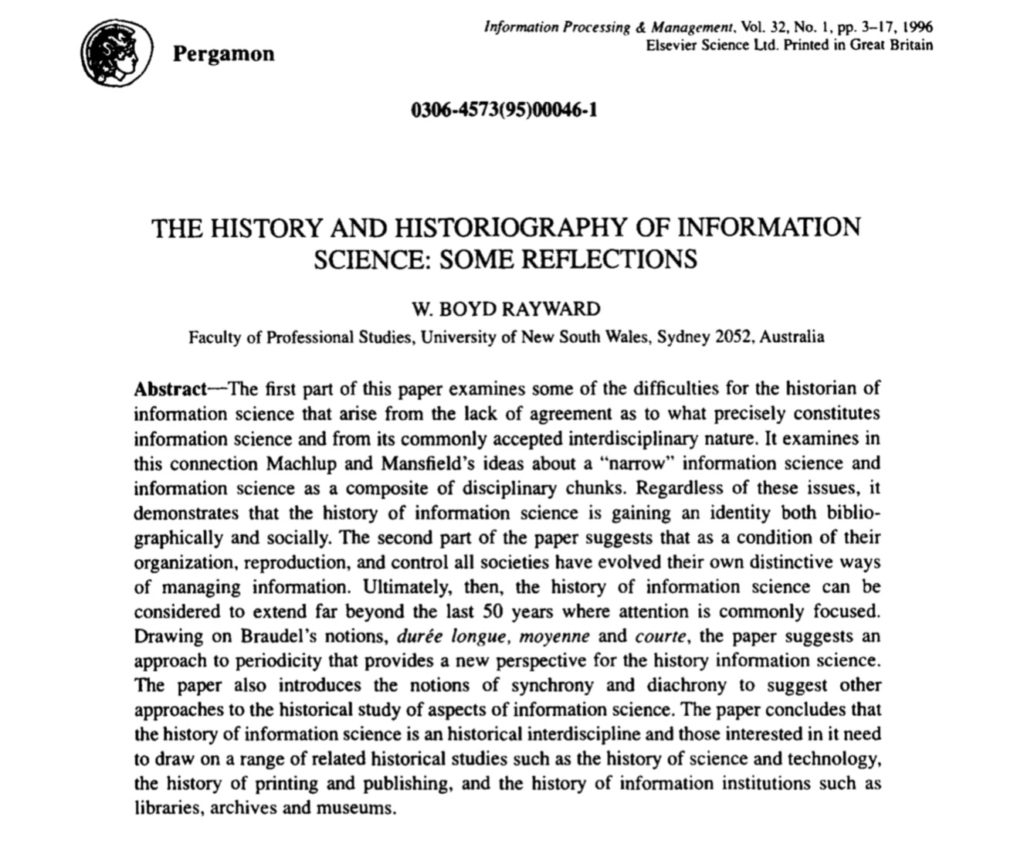
現在有很多文獻、說明書、規格書等都已經以 PDF 格式存於網路上,只要下載回來就能閱讀。但華文的文獻中就相對少了許多,如果要找一些比較深入的文獻或說明,往往都還是得面對如上圖這樣的全英文文件。這時候除非我們閱讀英文就像看中文一樣順暢,否則往往都會再看一段時間之後因為大量用腦而倦怠。這時候,我們就可以靠 Google 翻譯來幫忙,雖然英翻中的結果還不完美,但至少已經可閱讀了。
不過問題來了,現在雖然有許多文件已經是能直接複製文字的狀態,如下圖:
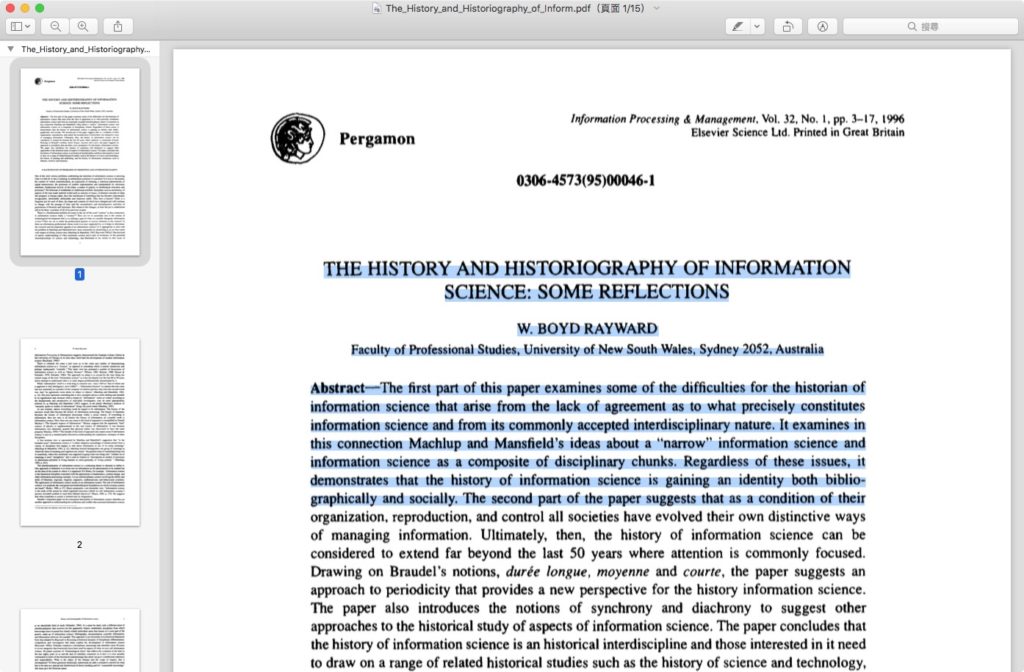
遇到這種文件只要用滑鼠把文字選起來,再轉貼到 Google 翻譯去就能看懂了。但如果遇到那種是從書籍、紙本掃描過來的文件,用滑鼠選取就會變成下圖這樣:
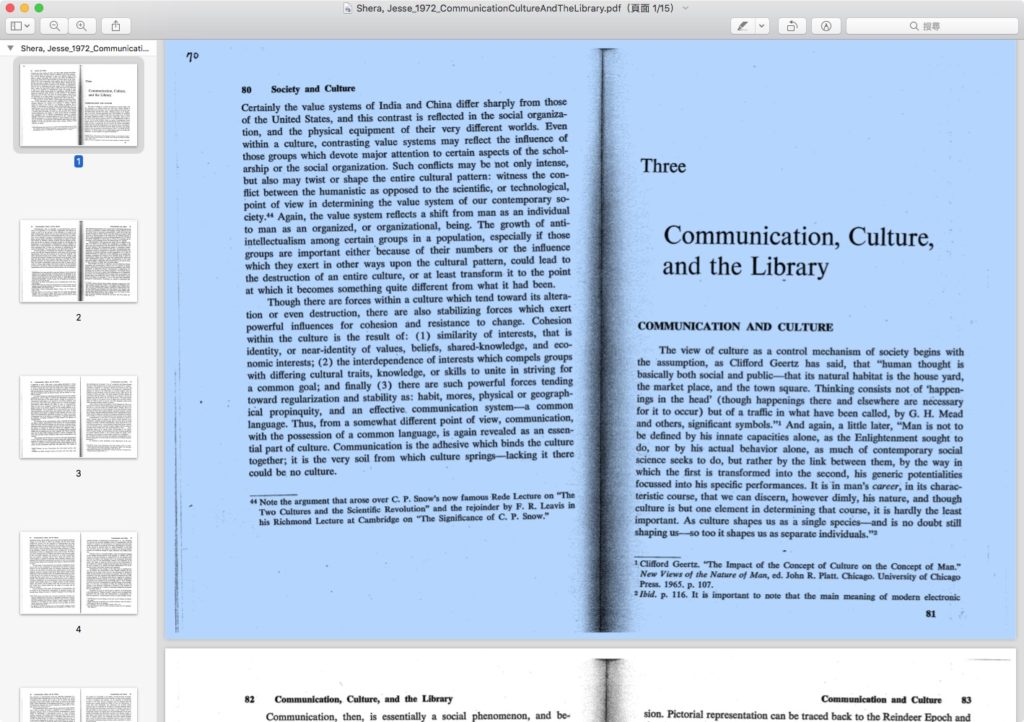
選取會直接選到整個頁面,這是因為上面就只是一張圖片,根本沒有文字。遇到這種情況,你可以試著從 Google Books 或 Google Scholar 找找,因為有不少文件在古騰堡計畫中已經被做成有文字可複製的版本了,這樣在轉換時錯誤就會比較少些。但無論你是哪種檔案,Google Doc 其實都還是能幫你轉換,所以要不要重找其實都可以。
OCR 文字辨識:PDF 圖片轉文字
不管你遇到什麼樣的問題,總之只要你有 PDF 檔案,就可以直接靠 Google Doc 幫你處理文字與翻譯的問題。要開始之前,請先確認你有一個 Google 帳號,讓你可以使用 Google Drive 雲端硬碟。這部分網路有很多帳號申請教學,請先自己查一下。
登入你的 Google 帳號之後,請打開 Google 雲端硬碟:https://drive.google.com
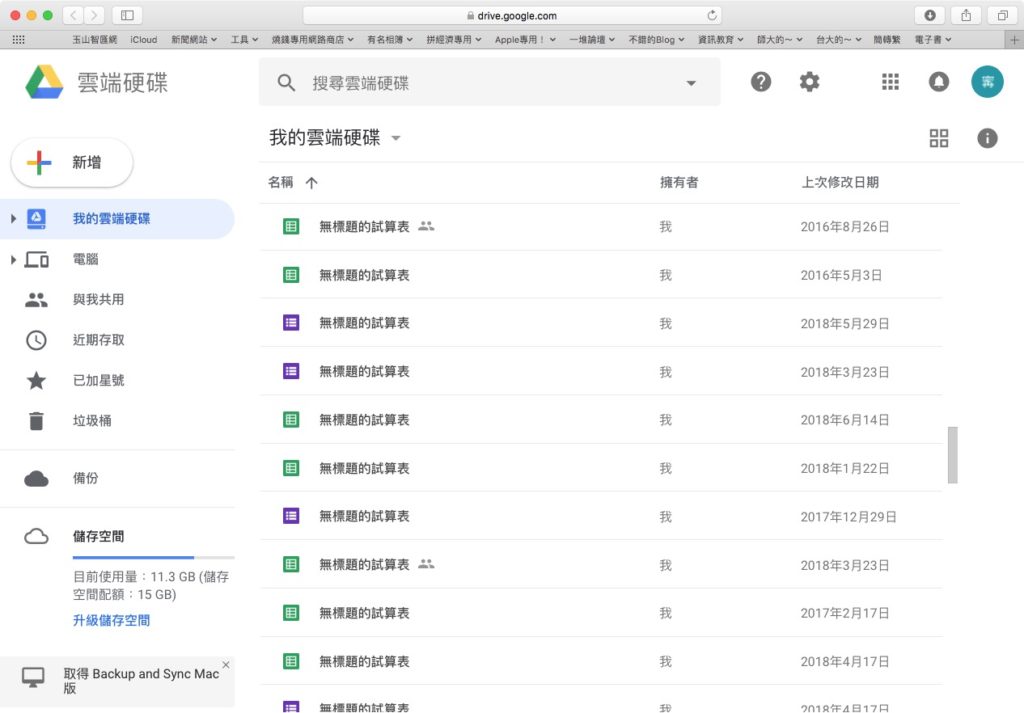
打開之後,請點擊左上角的「新增」按鈕,接著出現如下圖的畫面。
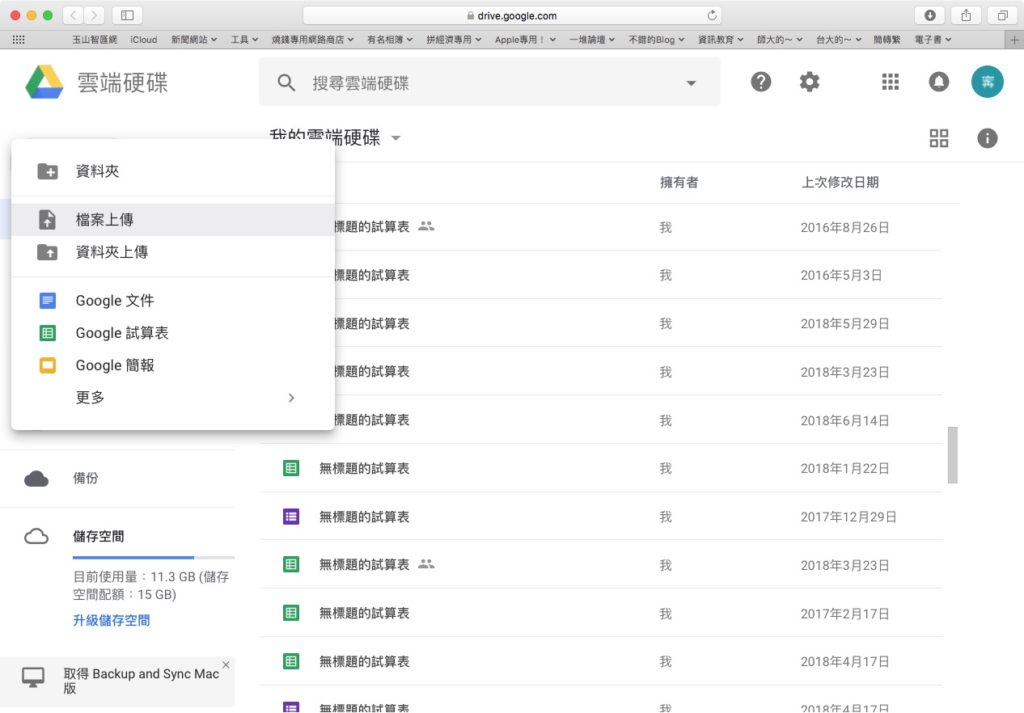
點擊「檔案上傳」,選擇你電腦中要上傳的 PDF 檔案。Google Drive 雲端硬碟的上傳速度是很快的,如果你上傳很久都傳不上去,請確認你的網路速度與電腦狀態。
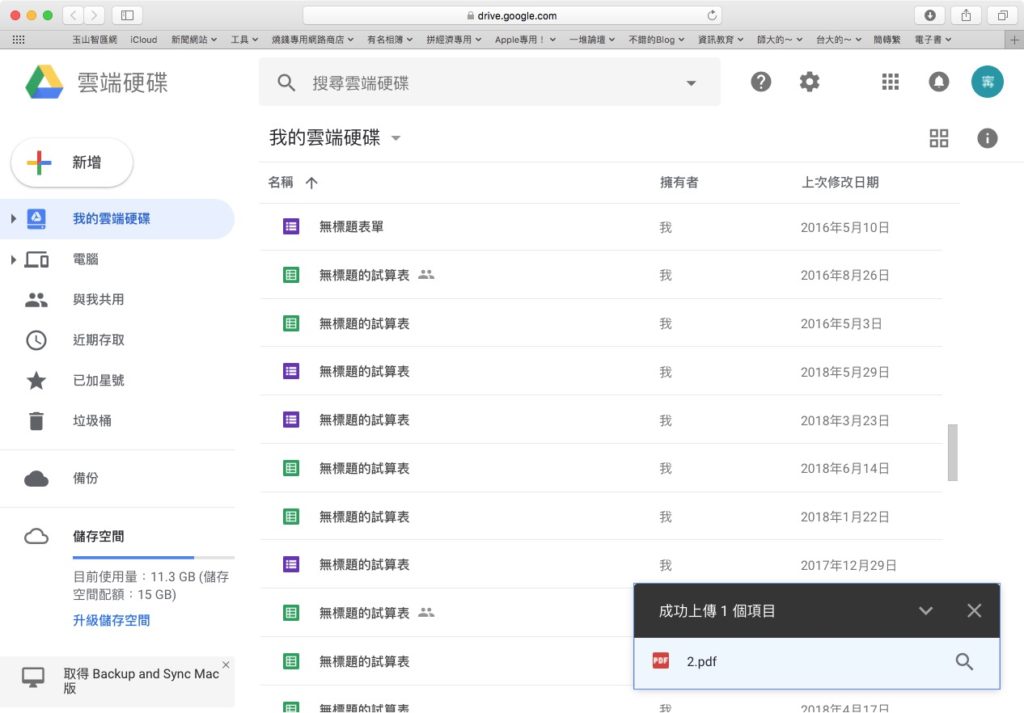
上傳完成之後,會在畫面的右下角出現「成功上傳…」的視窗。你可以直接點擊後面的放大鏡圖示,快速選取該檔案,這樣就可以不用再那長~長的清單裡尋找剛剛上傳的檔案了。
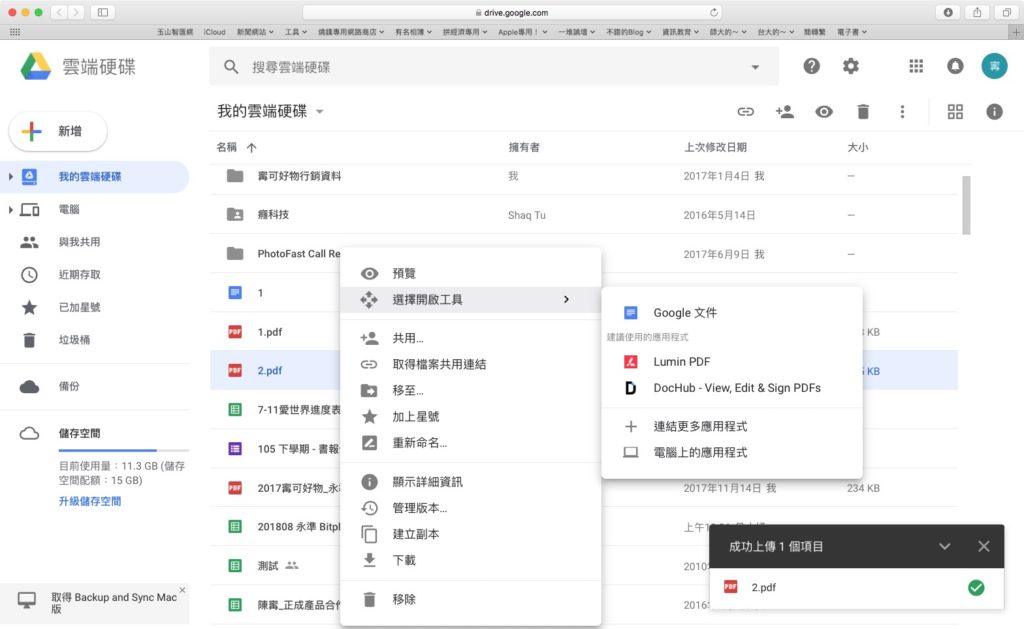
找到檔案之後,請直接在檔案上面按滑鼠右鍵,接著點擊「選擇開啟工具」。在選擇開啟工具中,有一個「Google 文件」,也就是前面提到的「Google Doc」。請選擇這個 Google 文件來開啟你的 PDF 檔案。
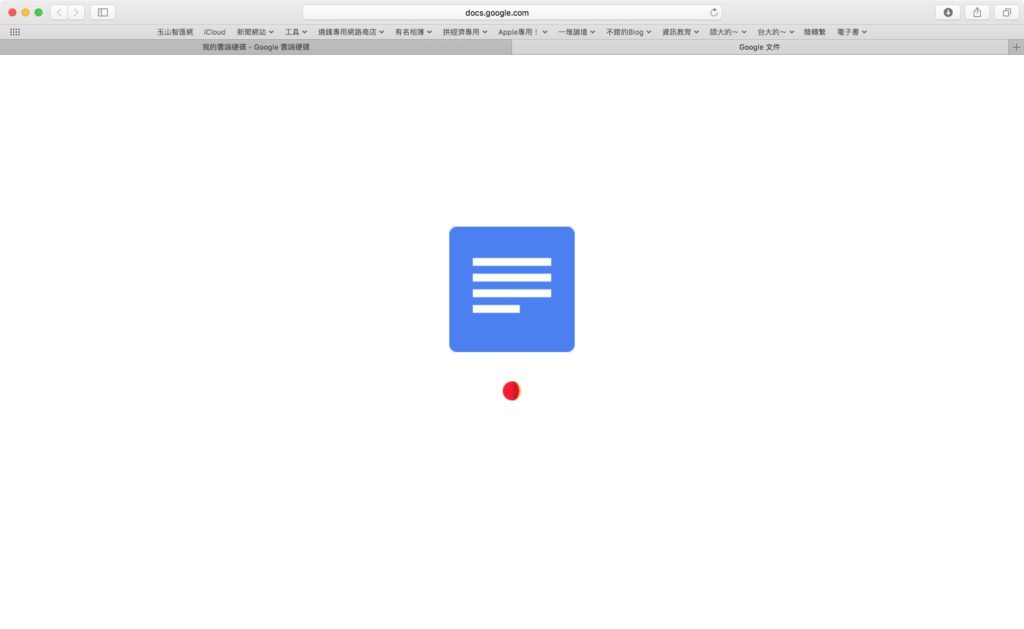
點擊之後,網頁瀏覽器會自動開啟另一個視窗。你會在這視窗中看到如上圖的畫面,越大的檔案需要越長的開啟時間,這是因為 Google 的主機需要一些時間來轉換辨識文字。我先前上傳過一個 50 幾頁的 PDF(全書掃描檔案),大約花了一分多鐘才完成,因此請不要心急。
等 Google 文件完成工作之後,你就會看到下圖的畫面:
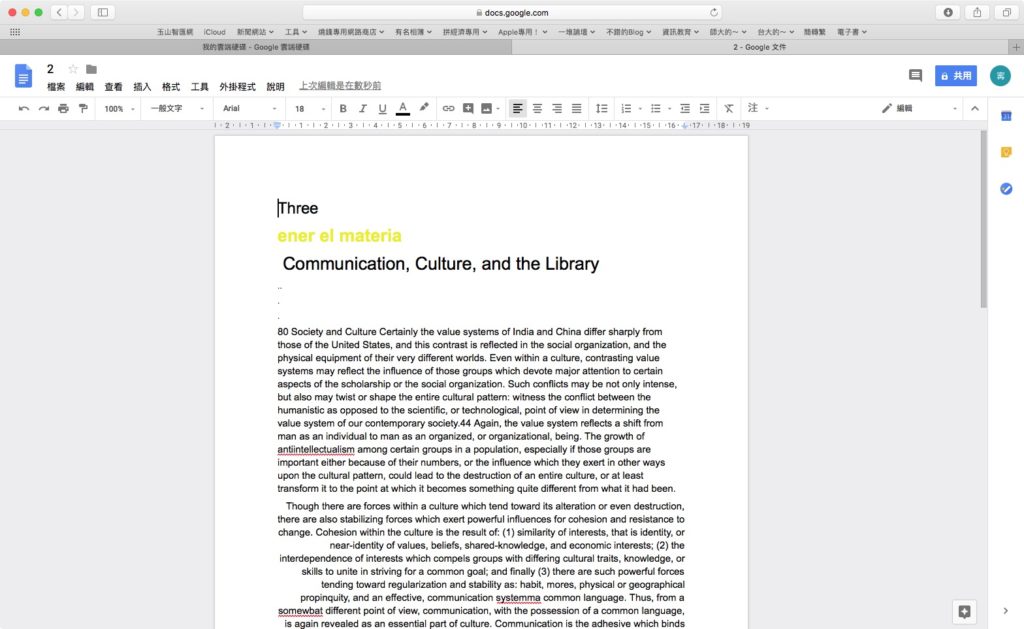
登愣!全部的文字都已經從圖片辨識轉為文字啦~當然裡面還是會因為文字排版、掃描品質而出現一些錯誤,不過這些錯誤都會用紅色底線框起來,所以糾錯是很容易的。
這項服務是取用 Google 自己的文字辨識 API 來處理,而先前 Google 在古騰堡計畫中已經把文字辨識技術弄得非常精煉純熟了(現在 Google 在玩汽車道路辨識),因此只要你的文件掃描品質夠好,不要使用太怪的字型,基本上要找到錯誤也不是太容易的事情。
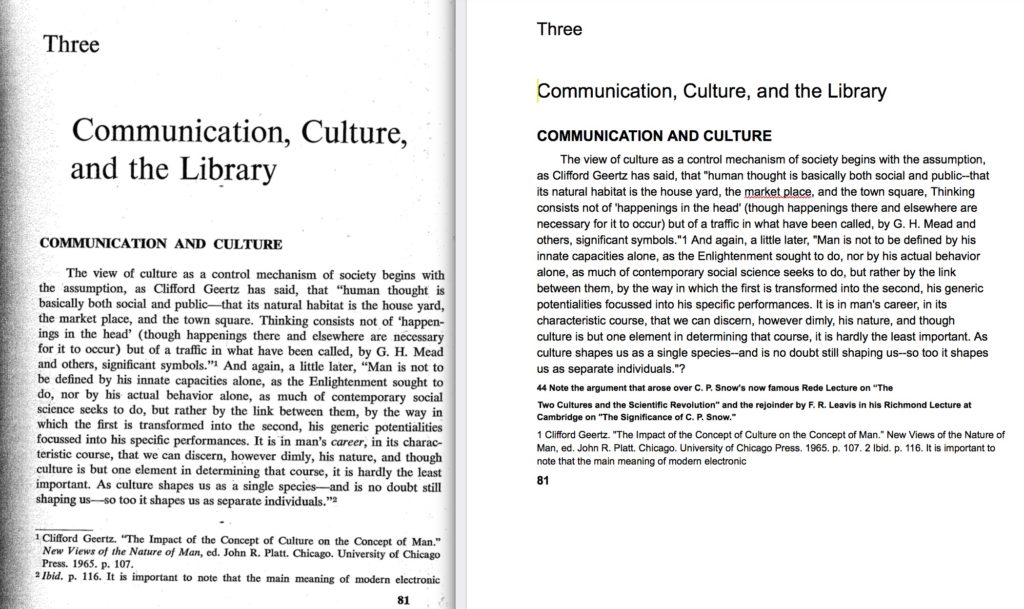
大家可以對照一下,上圖左邊是原始檔案,右邊是文字辨識的結果。可以看到 Google 文件不僅辨識了文字內容,就連大標、中標、小標也都幫你排版完成了,非常神奇!接下來我們就可以來翻譯整篇文件啦~
幫我們 Google 翻譯一下吧!
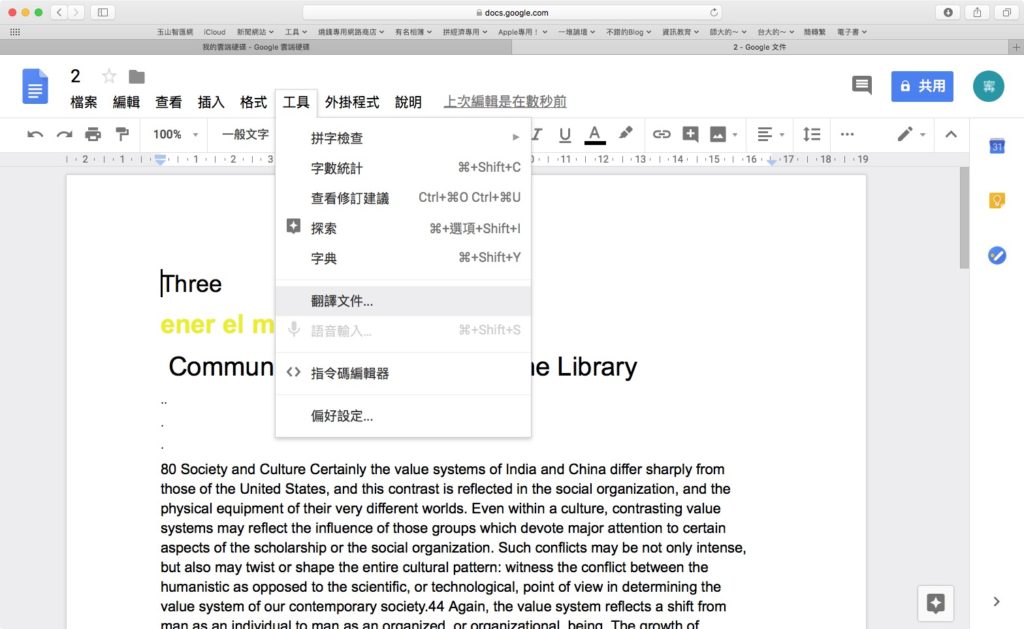
首先點擊上面工具列的「工具」,找到裡面的「翻譯文件」選項,然後點擊他。
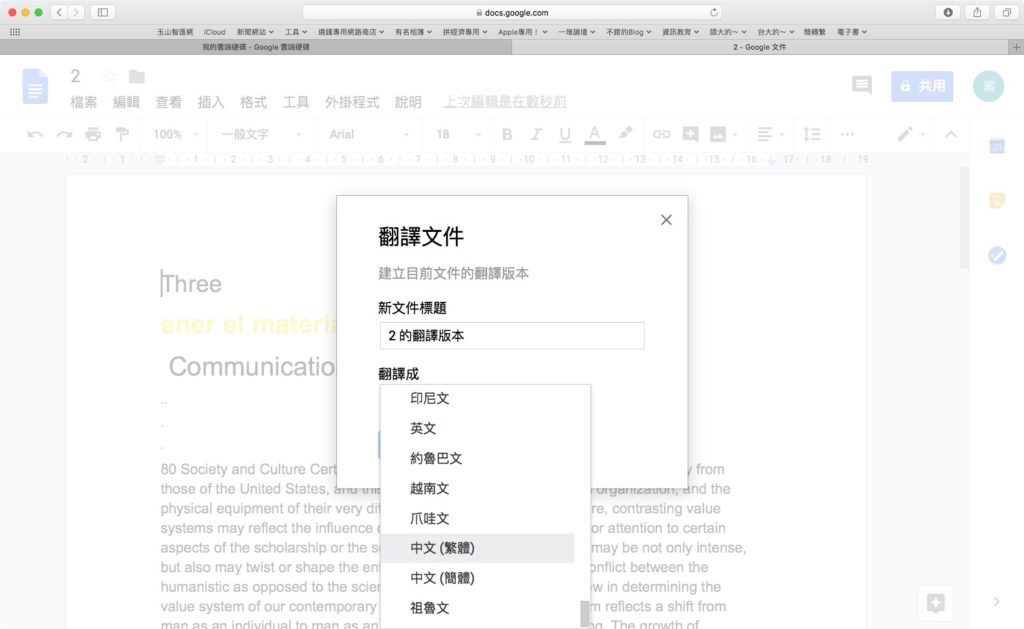
接下來選擇你要翻譯成的文字,例如我們台灣用的繁體中文。接著在再點擊翻譯,Google 文件就會再開一個視窗,幫你把英文全部翻譯成中文囉~這功能非常好用,我現在有位來自泰國的同學,自從跟他分享這功能之後,他就都用這方法把老師給的文獻翻譯成泰文。雖說我看不懂泰文,但看他都用這方式閱讀…想來應該翻譯的品質也不會太差才是囉~
—
作者:陳寗@寗可好物